Stampa da un computer (cavo USB) (SELPHY CP1200)
Codice domanda frequente: 8202758600
Data di rilascio: 25 novembre 2015
Soluzione
Preparazione del computer
IMPORTANTE
- Poiché è necessario essere in grado di connettersi a Internet, verranno applicate le tariffe di connessione o le tariffe per le telecomunicazioni del proprio fornitore.
- In questa sezione vengono fornite le istruzioni utilizzando Windows 7 come esempio. Operazioni e schermate potrebbero differire in base al sistema operativo utilizzato.
- Durante l'installazione o la disinstallazione, effettuare l'accesso con autorizzazioni di amministratore.
- Nel testo, ci sono alcune immagini che includono i nomi di modello o del software. La visualizzazione dei nomi dipende dal modello di stampante SELPHY.
- È possibile che non si riesca a eseguire l'installazione se si utilizza un software di protezione.
- La stampante SELPHY può essere connessa ai computer con i sistemi operativi elencati di seguito.
| Windows | Mac OS | |
| Sistema operativo | Windows 8.1 Windows 8 Windows 7 SP1 | Mac OS X 10.8 o versione successiva |
1. Scaricare i driver della stampante dal sito Web Canon e installarli.
Connettersi a Internet da un computer e accedere a "http://www.canon.com/icpd/" per scaricare il software.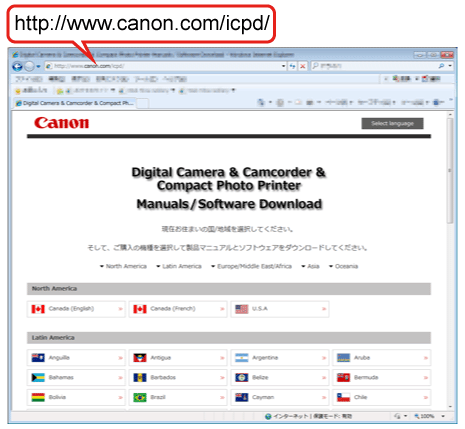
NOTA
- Selezionare il Paese/regione e seguire le istruzioni visualizzate per completare il download.
2. Fare doppio clic sul file scaricato.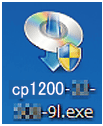
3. Quando viene visualizzata la schermata seguente, fare clic su [Yes/Sì].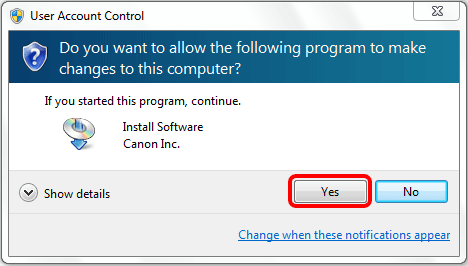
4. Quando viene visualizzata la schermata seguente, fare clic su [Next/Avanti].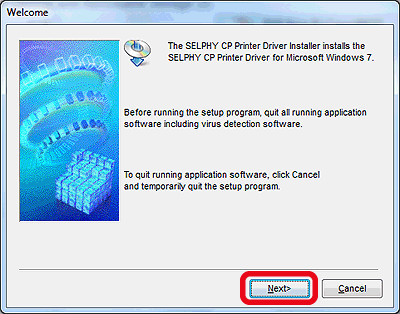
5. Se si accetta il contratto di licenza, fare clic su [Yes/Sì].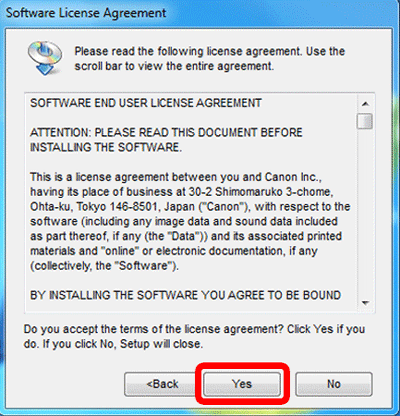
6. Scegliere il metodo di connessione.
Quando viene visualizzata la seguente schermata, selezionare [Use via USB Connection/Utilizzare tramite collegamento USB] e fare clic su [Next/Avanti].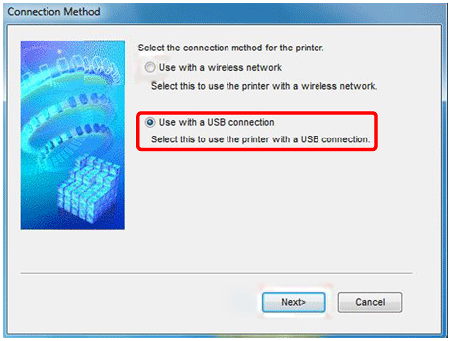
7. Quando viene visualizzata la schermata seguente, preparare la stampante e collegarla al computer.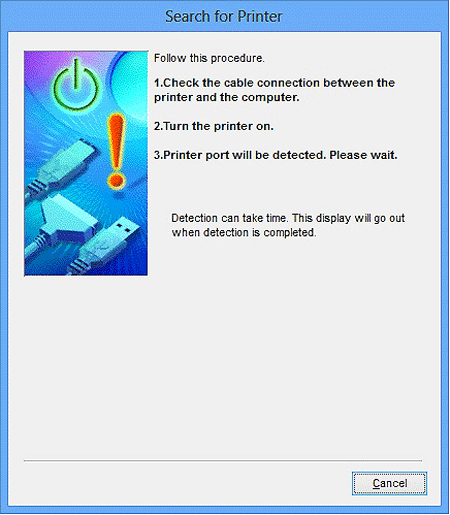
8. Spegnere la stampante SELPHY e rimuovere tutte le schede di memoria o le unità flash USB inserite.
9. Inserire un cassetto carta caricato e un cassetto dell'inchiostro nella stampante SELPHY.
RIFERIMENTO
Per ulteriori dettagli, consultare la sezione Stampa di immagini con la nuova stampante fotografica SELPHY CP1200.
10. Utilizzare il cavo USB per collegare la stampante SELPHY al computer. Per le istruzioni, consultare il manuale utente del computer o del cavo.  Cavo USB, venduto separatamente
Cavo USB, venduto separatamente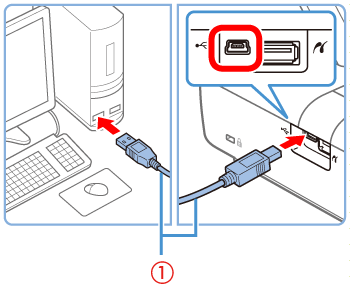
11. Accendere la stampante per completare il processo di installazione.
- Premere il pulsante [
 ] per accendere la stampante SELPHY.
] per accendere la stampante SELPHY. - Il driver della stampante è installato.
Il computer ora è pronto.
Stampa da un computer
1. Preparare la stampante SELPHY.- Rimuovere tutte le schede di memoria o unità flash USB inserite.
- Inserire un cassetto carta caricato e un cassetto dell'inchiostro nella stampante SELPHY.
- Se la stampante e il computer non sono ancora connessi, spegnere la stampante temporaneamente, collegarla al computer tramite USB, quindi riaccenderla.
Eseguire la procedura illustrata nel passaggio 2 sul computer.
2. Accedere alla finestra di dialogo per la stampa.
- Avviare il software per le foto, selezionare le immagini da stampare e accedere alla finestra di dialogo Stampa.
- Come stampante di destinazione, selezionare [Canon SELPHY CP1200].
3. Scegliere le opzioni di stampa.
- Scegliere un formato carta corrispondente al formato dei cassetti di carta e inchiostro nella stampante SELPHY. Scegliere, inoltre, l'opzione di stampa con o senza bordi insieme al formato della carta.
- Scegliere l'orientamento della stampa e il numero di copie, secondo le proprie esigenze.
4. Eseguire la stampa.
IMPORTANTE
- La stampa in corso non può essere annullata dalla stampante SELPHY utilizzando il pulsante [
 ]. Per annullare la stampa, utilizzare il computer ed eliminare il processo di stampa.
]. Per annullare la stampa, utilizzare il computer ed eliminare il processo di stampa. - La stampante potrebbe non funzionare correttamente se è collegata al computer tramite un hub USB.
- Evitare che il computer entri in modalità di sospensione o standby mentre la stampante SELPHY è collegata tramite USB. Se il computer entra in modalità standby quando la stampante SELPHY è collegata tramite USB, riattivare il computer senza scollegare il cavo USB. Se il ripristino non va a buon fine, riavviare il computer.
- Per istruzioni sul software del computer o della foto, fare riferimento al relativo manuale utente.
NOTA
- Se viene visualizzato un messaggio di errore sulla stampante SELPHY, verificare anche la presenza di eventuali messaggi di errore visualizzati sul computer (in modalità desktop). I messaggi verranno eliminati automaticamente una volta risolto il problema indicato.
- Se viene visualizzato un messaggio sul computer, è possibile anche fare clic su [Cancel/Annulla] per annullare la stampa.
Modelli interessati
- SELPHY CP1200